Verwalten gescannter Bilder in Picture Folder (als JPEG-Dateien)
Folgender Ordner wird standardmäßig als "Bilder-Ordner" ausgewählt:
Laufwerksname (z.B. C): \Benutzer\Benutzername\Pictures\ScanSnap
- Kicken Sie im Quick-Menü auf das [Scan to Folder] Symbol
 .
.- Das [Scan to Picture Folder] Fenster wird angezeigt.
HINWEISSie können die Einstellungen so konfigurieren, dass das [Scan to Picture Folder] Fenster nicht angezeigt wird. Haben Sie in der Konfiguration der Einstellungen festgelegt, dass das [Scan to Picture Folder] Fenster nicht angezeigt wird, werden gescannte Bilder direkt im Picture Folder gespeichert.
Weitere Informationen zum Ändern der Einstellungen finden Sie unter Ändern der Einstellungen verknüpfter Anwendungen.
- Überprüfen Sie das gescannte Bild im Vorschaubereich.
Sie können im [Scan to Picture Folder] Fenster auch die Dateinamen und Zielordner ändern und festlegen, ob das gescannte Bild im unter [Speicherordner für Bilddaten] ausgewählten Ordner gespeichert werden soll.
Weitere Informationen zum [Scan to Picture Folder] Fenster finden Sie in der ScanSnap Manager Hilfe.
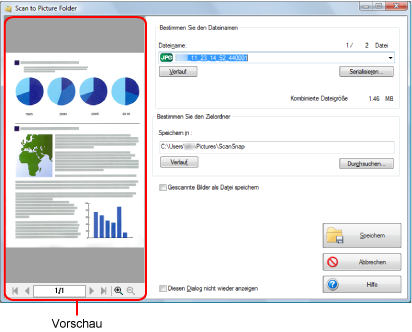
- Klicken Sie auf die [Speichern] Taste.
- Die gescannten Bilder werden im Pictures Ordner gespeichert.
- Nach der Anzeige des Quick-Menüs kann kein Scanvorgang gestartet werden, solange das [Scan to Picture Folder] Fenster noch geöffnet ist. Schließen Sie das [Scan to Picture Folder] Fenster, bevor Sie das nächste Dokument scannen.
- Verschieben oder löschen Sie das gescannte Bild in anderen Anwendungen (nachdem das Quick-Menü angezeigt wurde) nicht und benennen Sie dieses auch nicht um, bevor das [Scan to Picture Folder] Fenster geschlossen wurde.
- Die Einstellungen von [Scan to Picture Folder] können geändert werden. Weitere Informationen finden Sie unter Ändern der Einstellungen verknüpfter Anwendungen.
- Profile können ebenfalls für die Verknüpfungsfunktion verwendet werden. Weitere Informationen finden Sie unter Profil.